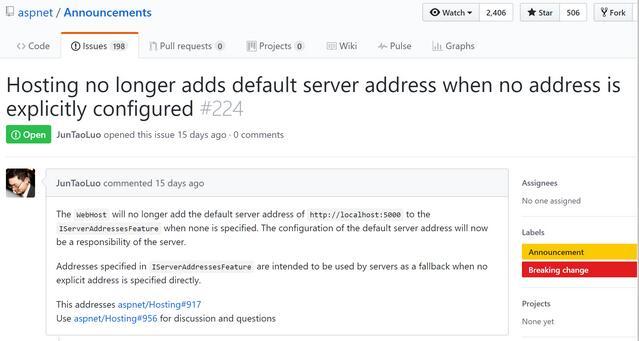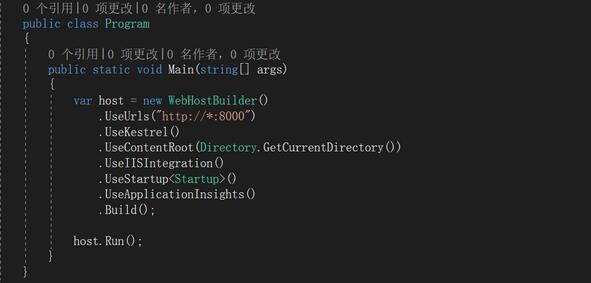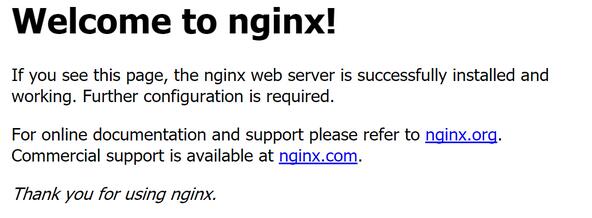这篇文章我将以oss.offical.site站点为例,主要介绍下在linux机器下完整的部署流程,.net core在docker容器中的运行已经介绍,这里.net core运行环境我会介绍直接在linux运行的场景,内容主要包含以下几个部分:
- 基础工具和Linux环境准备
- .Net Core环境安装及端口配置
- Nginx的安装配置
- Supervisor守护进程安装配置
一. 基础工具和Linux环境准备
工具介绍:
- Ubuntu:azure云端linux主机
- Xshell:免费的linux客户端工具
- FileZilla: 免费文件上传(sftp、ftp)工具
- vs2017: 开发工具
本次部署主要是通过Nginx负载代理.net core服务,提供对外站点访问。.net core 本身的宿主则通过其自带的Kestrel服务运行。如果你是云主机请记得在管理控制台添加80访问端口。
那这里我先创建一个www文件夹,作为后边存放站点文件的根目录,同时设置相关权限,这里可能会有一个小的需要注意的问题,现在很多云主机直接登录后权限是很低的,需要使用:sudo -s 命令提升权限,否则创建文件夹会出现权限不足的错误。
- mkdir /home/www/ossoffical // 创建ossoffical站点文件夹
- chown [-R] 账号名称 ossoffical // 把账号名称添加到www文件夹的所有者中,保证后续sftp上传文件夹等在无法提权的情况下也能操作
二. .Net Core环境安装及端口配置
1. 安装,这里参照微软官网即可,我这里使用的是Ubuntu 14.04版本,主要执行以下几条命令
- sudo sh -c 'echo "deb [arch=amd64] https://apt-mo.trafficmanager.net/repos/dotnet-release/ trusty main" > /etc/apt/sources.list.d/dotnetdev.list'
- sudo apt-key adv
- sudo apt-get update
- sudo apt-get install dotnet-dev-1.0.1
2. vs端口相关设置
这里需要注意一下,当前版本创建的.net core项目在不制定具体端口的情况下,会默认使用5000端口。但是这个在后续的版本中会移除,见官方文档:
![Linux+Nginx+Asp.net Core及守护进程部署 Linux+Nginx+Asp.net Core及守护进程部署]()
并且我也希望自己指定具体的端口,这样以后站点多了之后防止冲突,我修改自己项目中的Program文件中内容,指定8000端口,如图:
![Linux+Nginx+Asp.net Core及守护进程部署 Linux+Nginx+Asp.net Core及守护进程部署]()
请注意先后的顺序,否则在vs中可能会出现调试无法打开的情况,发布当前项目。
3. 上传项目文件运行
- a. 通过filezilla上传项目文件到ossoffical目录下
- b. 通过命令客户端进入ossoffical目录(cd /home/www/ossoffical),执行:dotnet OSS.Offical.Site.dll(我当前站点项目程序集名称),结果如图:
![Linux+Nginx+Asp.net Core及守护进程部署 Linux+Nginx+Asp.net Core及守护进程部署]()
退出执行ctrl+c 。当然我们也可以执行 “ dotnet OSS.Offical.Site.dll & ” ,让其在后台运行,只是这个更方便让我们查看。这个时候你可以访问对应的8000端口即可访问(云主机请注意开放访问端口)。
三. Nginx安装
1. 执行:sudo apt-get install nginx 命令
2. 安装完成之后访问对应的80端口,应该如下:
![Linux+Nginx+Asp.net Core及守护进程部署 Linux+Nginx+Asp.net Core及守护进程部署]()
3. 配置代理
- a. mkdir /etc/nginx/hosts 创建一个文件夹,用来放置站点配置文件
- b. 执行 cd /etc/nginx/hosts 进入目录, 执行: vi ossoffical 按 “i” 添加如下内容:
- server {
- listen 80;
- index index.html index.htm;
- server_name www.osscoder.com; #域名
- location / {
- proxy_pass http://127.0.0.1:8000; # 刚才设置的地址端口
- proxy_http_version 1.1;
- proxy_set_header Upgrade $http_upgrade;
- proxy_set_header Connection keep-alive;
- proxy_set_header Host $host;
- proxy_cache_bypass $http_upgrade;
- }
- }
退出保存。
4. 修改nginx配置文件,vi /etc/nginx/nginx.conf
- 在http节点末尾,添加 :include /etc/nginx/hosts/*;
5. 重启nginx服务器: sudo service nginx restart(reload)
6. 进入站点目录,dotnet OSS.Offical.Site.dll & ,确保站点正确运行,访问 www.osscoder.com,如下:
![Linux+Nginx+Asp.net Core及守护进程部署 Linux+Nginx+Asp.net Core及守护进程部署]()
四. 守护进程安装配置
为了保证服务能够稳定运行,我们安装守护进程以确保在应用程序出现异常中断时能够正常重启。
1. 安装,执行:sudo apt-get install supervisor
2. 安装成功后进入:/ect/supervisor/conf.d/ 目录,添加 ossoffical.conf 文件,添加如下内容:
- [program:OSS.Offical.Site]
- command=dotnet OSS.Offical.Site.dll //要执行的命令
- directory=/home/www/ossoffical //命令执行的目录
- environment=ASPNETCORE__ENVIRONMENT=Production #环境变量
- user=osscoder //进程执行的用户身份
- stopsignal=INT
- autostart=true
- autorestart=true
- startsecs=3 //自动重启间隔
- stderr_logfile=/var/log/ossoffical.err.log //标准错误日志
- stdout_logfile=/var/log/ossoffical.out.log //标准输出日志
把对应的目录和名称换掉即可,请删除注释,否则有时会出现命令执行失败的情况。完毕之后重启supervisor:
- sudo service supervisor stop
- sudo service supervisor start
完成之后可以杀掉进程或者重启机器测试。
本文作者:佚名
来源:51CTO